飞书电脑版怎么发起问卷调查?飞书创建问卷调查的方法
飞书电脑版怎么发起问卷调查?有很多朋友会使用飞书软件协助办公,如果想要快速了解员工的想法,可以发起问卷调研,然后分发下去让员工填写,这样做效率非常高,今天这里给朋友们带来飞书创建问卷调查的方法,希望对你有帮助。
方法步骤
1、第一步,我们在电脑中点击打开飞书软件,然后在飞书中点击打开左侧的工作台选项。
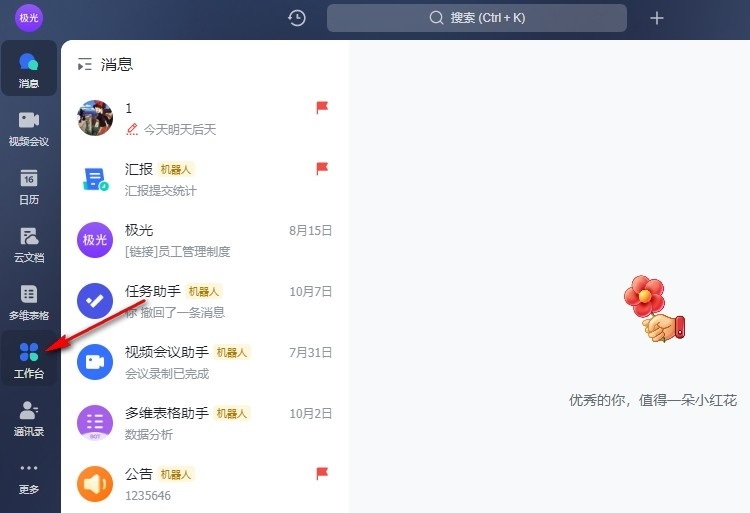
2、第二步,在工作台页面中,我们点击打开全部应用下的“问卷调研”选项。
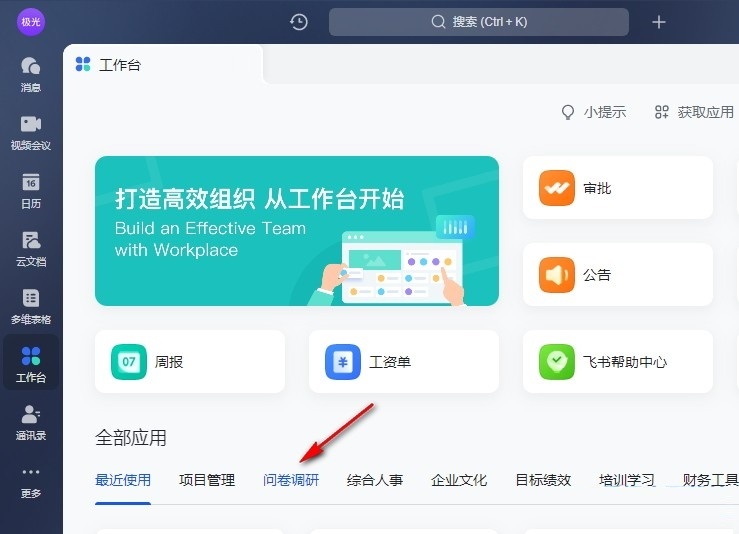
3、第三步,在问卷调研页面中,我们就能看到“飞书问卷”应用了,点击打开该应用。
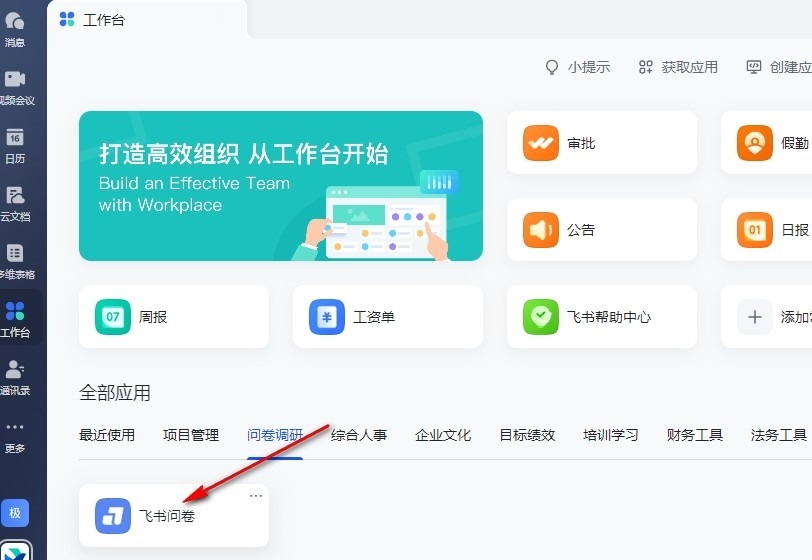
4、第四步,进入飞书问卷页面之后,我们在该页面中点击打开“新建问卷”选项。
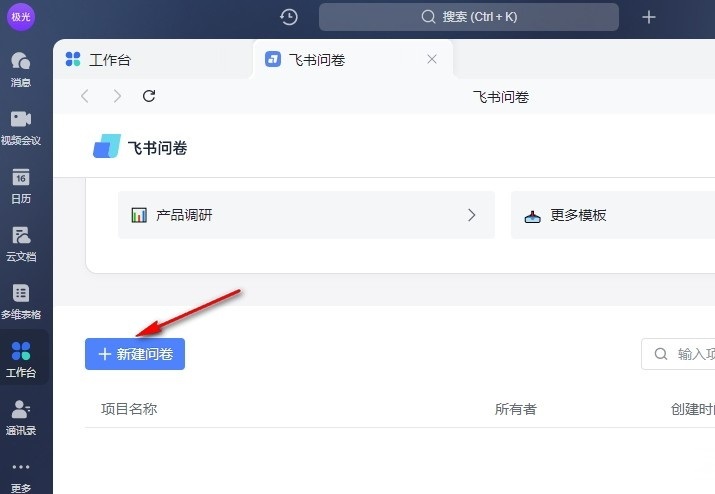
5、第五步,进入选择模板页面之后,选择一个需要的问卷模板,或是直接点击“新建空白问卷”选项。
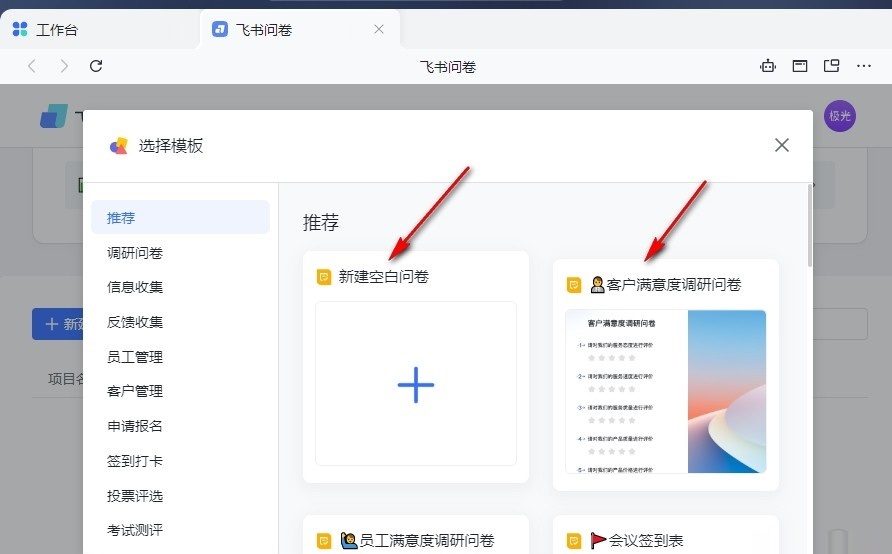
6、第六步,最后我们在问卷设置页面中输入问卷问题,再设置好必填项,最后点击“发布”选项即可。
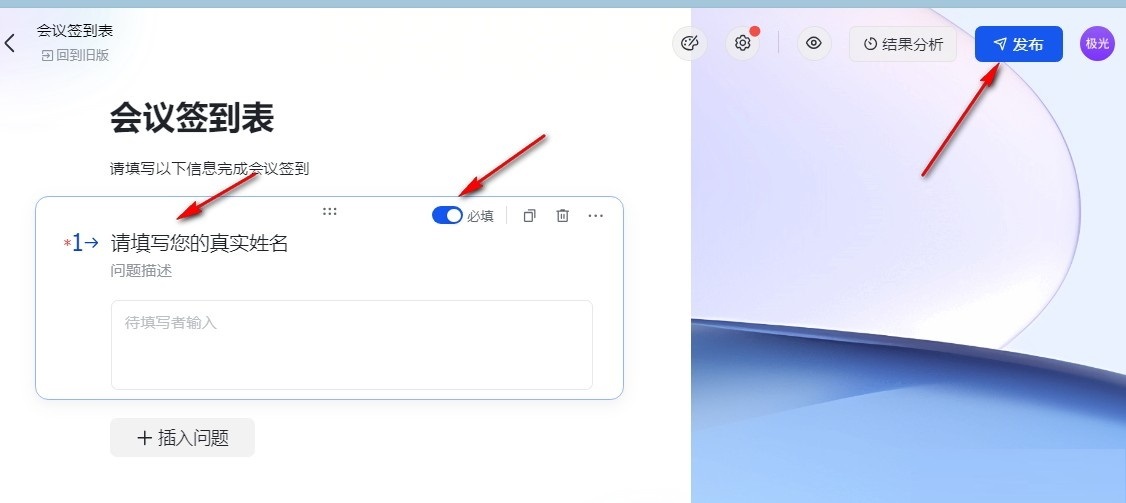
以上就是飞书创建问卷调查的方法,活用这个功能可以快速得到大量员工的反馈。
